Photoshop入稿
印刷データ作成方法/注意点
必ずご確認ください
ご入稿のためのデータ作成に際し、以下の項目は必ずご確認ください。
※データ不備がある場合は、印刷工程へ進むことができません。
データの再入稿もしくはご指示のご連絡が必要となり、受付日が延びる場合がございます。
データ作成の際は十分にご注意ください。
必須チェック項目
その他のチェック項目
- 色について
- アプリケーションカラー設定
- その他
- テンプレートご利用時の注意点
ご入稿について
マイナーアップデートについて
必ず最新バージョンにアップデートされたアプリケーションをご使用ください。最新版でないアプリケーションでご入稿いただいた場合、弊社にて不具合やエラーの発見ができない恐れがあります。
Photoshop データ作成方法・トラブルシューティング
完全データ作成のための作成方法・ポイントとトラブルシューティングをご紹介します。
よくある質問リスト
- カンバスサイズの設定はどうすればいいですか?
Photoshopのサイズ設定についてはカンバスのサイズ初期設定方法のページでご説明しております。
- 解像度を変更したいのですが、どのようにすれば良いですか?
画像解像度の変更方法は、画像解像度についてのページでご説明しております。
- PhotoshopPSD形式で保存したデータも入稿可能ですか?
通常はEPS形式を推奨しておりますが、PSD形式のデータもご入稿可能です。EPS形式では扱えない透明の背景などを使用している場合のみPhotoshop形式(.psd)で保存してください。Photoshopの保存設定については、Photoshop(eps・psd形式)推奨保存設定のページでご説明しております。
- Photoshop Elements(フォトショップエレメンツ)またはLE(Limited Edition)での入稿は可能ですか?
Photoshop Elements(フォトショップエレメンツ)またはLE(Limited Edition)での入稿は可能です。ただし、Photoshop ElementsではCMYKカラーが使用できませんので、RGBのままご入稿ください。カラーモードについては、カラーモードはCMYKで作成してくださいのページでご説明しております。
よくある不備リスト
よくある不備 第1位:『サイズ違い』
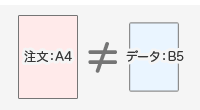 ご注文内容と異なるサイズでご入稿いただくケースが多くあります。また、塗り足し込みのサイズでカンバスの設定がされていない場合があります。Photoshopご利用の場合は、サイズと解像度の設定にご注意ください。
ご注文内容と異なるサイズでご入稿いただくケースが多くあります。また、塗り足し込みのサイズでカンバスの設定がされていない場合があります。Photoshopご利用の場合は、サイズと解像度の設定にご注意ください。
カンバスのサイズ初期設定方法
よくある不備 第2位:『塗り足しなし』
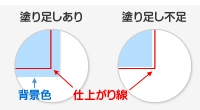 データに塗り足しがない場合が多くあります。塗り足しは、断裁位置よりも3mm以上必ず作成してください。
データに塗り足しがない場合が多くあります。塗り足しは、断裁位置よりも3mm以上必ず作成してください。
塗り足し・文字切れについて
よくある不備 第3位:『画像解像度の不足』
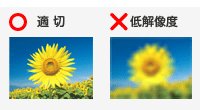 印刷に適した解像度で作成されておらず、低解像度なデータをご入稿いただくことが多くあります。印刷に適した解像度と解像度の設定にご注意ください。
印刷に適した解像度で作成されておらず、低解像度なデータをご入稿いただくことが多くあります。印刷に適した解像度と解像度の設定にご注意ください。
画像解像度について
Photoshop ご利用の方におすすめのコンテンツ
Photoshopをご利用のお客様におすすめのコンテンツをご紹介いたします。
印刷の基礎知識
印刷・DTPのことや、印刷方式・印刷の黒(リッチブラック・オーバープリントなど)について解説しております。
データ作成に便利な、Illustrator・Photoshopのテンプレートをご用意しております。ぜひご利用ください。
テンプレートダウンロードページへ





